Det er den verste følelsen når du har en sang i bakhodet og ikke husker navnet. Det er også forferdelig når du hører en sang offentlig, men ikke har noen mulighet til å identifisere den raskt. Shazam har eksistert en stund og kan hjelpe deg med disse problemene. Det er en sangidentifiseringsapp som gjenkjenner låter og viser deg hva de er med en hel haug av artistens og sangens informasjon. Hvis du aldri har hørt om det, fortsett å lese for å lære mer om Shazam for iOS 16 og noen av de nye funksjonene som gjør livet ditt mye enklere.
Relatert lesning:
- Den raskeste måten å Shazam en sang på din iPhone
- Slik bruker du Auto Shazam på iPhone for å fange sanger automatisk
- Hva er nytt i iOS 16.1 Beta 3
- Hvordan endre Siris språk på iPhone, iPad og Mac
Hva er Shazam?
Shazam er en app tilgjengelig på App Store som lar deg trykke på en knapp for å aktivere iOS-enhetens mikrofon slik at den kan lytte til omgivelsene dine. Hvis den fanger opp gjenkjennelige melodier eller tekster, henter den den og gir deg informasjonen fra databasen. Det er et flott verktøy for å finne nye artister når du er offentlig eller hvis du har glemt en sang, men husker melodien. I følge noen Apple-patentsøknader jobber det med å integrere Shazam rett inn i AirPods med Siri-støtte også. Så i fremtiden vil du også kunne identifisere sanger gjennom AirPods-mikrofonen.
Shazam for iOS 16s nye sangidentifikasjonsfunksjon
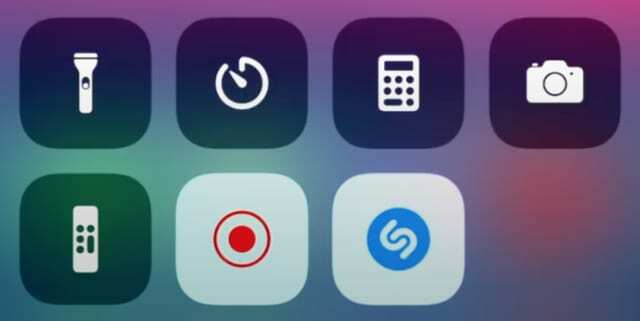
Siden noen iOS-versjoner siden, kan du sette Shazam på kontrollsenteret for enklere tilgang. Når du prøver å finne en sang ute, er det avgjørende at du kan piske ut telefonen raskt og trykke på Shazam-knappen. Shazam for iOS 16 lar deg imidlertid bruke Siri for å få hjelp med å identifisere sanger. Du kan vekke Siri og si noe i retning av "Hei Siri, hva er denne sangen?" og det vil åpne opp for Shazam for å hjelpe deg.
Vi merker mye mer vekt på å dyrke Apple-eid proprietær teknologi og integrasjon mellom dem alle. Tidligere iterasjoner av iPhone og iOS så ikke ut til å innovere så mye for å skape et Apple-økosystem med selskapets brukere. Nå kan du bruke alle Apple-produktene dine synkronisert med hverandre for en komplett teknologisk avtale. Vi er spente på å se hvordan Apple kan bruke Shazam og lignende apper i fremtiden.
iOS 16: Mer tilpasning for kontrollsenter
Hvis du er en mer uformell iOS 16-bruker, kan det hende du ikke drar full nytte av kontrollsenteret, som kan være et så nyttig verktøy. For å få tilgang til kontrollsenteret, sveip ned på høyre halvdel av skjermen. For å legge til kontrollsentermoduler, gå ganske enkelt til Innstillinger > Kontrollsenter og bla ned for å se alternativene. Her er noen funksjoner du kan glede deg over:
Stemmememoer
Hvis du er en person som setter pris på å ta talenotater og refleksjoner, kan du enkelt få tilgang til taleopptaksappen med kontrollsenteret. Dessverre har det ikke en enkel måte for deg å spille inn talememoer på farten uten å forlate kontrollsenteret, så vi håper at Apple legger til denne funksjonen i fremtiden. For nå, klikk på Voice Memo-modulen vil omdirigere deg til opptaksappen.
Rask merknad
Quick Note er en fin måte for deg å notere ned ideer på farten. Når du legger til modulen i kontrollsenteret og klikker på den, får du opp en notisblokk der du kan skrive, tegne, legge til bilder eller lage lister. Hvis du trenger å lage en rask handleliste eller lage en rask skisse, er Quick Note din venn. Du kan deretter lagre disse hurtignotatene i den vanlige notatappen din hvis du trenger å huske informasjon du har skrevet ned.
Lommebok
For de som reiser ofte og bruker digitale billetter, er Wallet-appen super. Du kan lagre alle boardingkort, digitale pass eller bruke Apple Pay med Wallet-appen. Det kan bli vanskelig å måtte stokke gjennom telefonen for å finne det digitale boardingkortet ditt, og den sosiale angsten kan øke hvis det er en lang kø som venter bak deg mens du gjør det. Hvis du legger til Wallet-knuten til kontrollsenteret ditt, er du et sveip og trykk unna å få tilgang til det passet.
Skjermopptak
En av de mest nyttige modulene du kan legge til er funksjonen Skjermopptak. Det er kjedelig å ta opp skjermen på iOS-enheter, så denne funksjonen er flott for de som trenger å demonstrere bestemte handlinger på telefonene sine. Hvis du har et eldre familiemedlem som sliter med å bruke sin nye iPhone, kan du ta opp skjermen for dem og vise dem hvordan det gjøres. Bare trykk på skjermopptaksmodulen på kontrollsenteret ditt, så begynner opptaket etter tre sekunder.